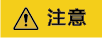使用OBS上传文件
操作场景
网站后台对于上传的文件大小和格式存在如下限制,在实际使用中若无法满足需求(比如上传大于1MB的图片,或者html格式的文件),而使用OBS上传文件恰好解决了此问题。
- 图片(入门版和标准版):jpg(1MB以内)、jpeg(1MB以内)、gif(1MB以内)、png(1MB以内)、webp(1MB以内)、ico(100KB以内)
- 图片(营销版及以上版本):jpg(3MB以内)、jpeg(3MB以内)、gif(3MB以内)、png(3MB以内)、webp(3MB以内)、ico(100KB以内)
- 音频:mp3(10MB以内)
- Flash:swf(10MB以内)
- 文档:doc、docx、xls、xlsx、ppt、pptx、odt、pdf、rar,大小都在10MB以内
OBS使用原理:在企业门户配置OBS,配置成功后,通过企业门户对OBS桶进行管理操作(比如上传文件、删除文件和获取文件链接等)。当文件因为大小或格式限制无法上传到网站后台时,您可以将文件上传至已配置的OBS桶,在网站中通过OBS链接使用文件。

在OBS桶中上传的文件大小和格式以OBS服务的限制为准。
前提条件
使用OBS上传文件,企业门户通过获取OBS链接从而使用文件,此时请确保OBS服务所属的华为帐号有足够余额可以正常使用OBS,或者已经购买足够的OBS资源包,否则企业门户将无法加载上传至OBS的文件。OBS服务的价格,请参考计费说明。
例如:企业门户已经使用上传至OBS桶的图片A,一个月后,OBS服务所属的华为帐号余额不足,此时,企业门户将无法加载图片A。
步骤四:上传文件
您可以通过如下2种方式上传文件:
- 在OBS控制台上传文件,支持上传批量文件和单个文件
- 在企业门户的站点编辑中上传文件,只支持上传单个文件

- 批量上传方式每次最多支持100个文件同时上传,总大小不超过5GB。可以同时上传同一种格式的文件,也可以同时上传不同格式的文件。
- 单个上传方式每次只能上传1个文件,大小不超过50MB。
在OBS控制台上传文件
- 登录OBS控制台,单击步骤一中创建的桶名称,进入“概览”界面。
- 在“对象”页签中,单击“上传对象”。
图8 对象

- 在“上传对象”对话框中,关闭“当前桶开启了访问策略。如果访问策略允许公共读或公共写,上传的对象可能存在数据安全风险”的提示,根据实际需求上传文件。
图9 上传对象

- 登录企业门户控制台,单击“网站设计”,进入管理后台界面。
- 单击“站点编辑”,进入站点编辑界面。
- 单击“文件”,在弹出的“我的文件”对话框中,单击“华为云OBS”。
图10 我的文件

- 在“我的文件”页签,单击“同步”,将OBS控制台上传的文件同步到企业门户。
图11 同步文件

在企业门户的站点编辑中上传文件
- 登录企业门户控制台,单击“网站设计”,进入管理后台界面。
- 单击“站点编辑”,进入站点编辑界面。
- 单击“文件”,在弹出的“我的文件”对话框中,单击“华为云OBS”。
图12 我的文件

- 在“我的文件”页签,单击“本地上传”,上传您需要的文件。
图13 本地上传

企业门户使用OBS文件示例
本示例以增加按钮插件的MP3音频文件链接为例介绍。
前提条件为:MP3音频文件已经上传至OBS桶,且在企业门户中已完成OBS配置。
- 登录企业门户控制台,单击“网站设计”,进入管理后台界面。
- 单击“站点编辑”,进入站点编辑界面。
- 在左侧导航栏单击“插件”,弹出“我的插件”对话框,将“按钮”插件拖拽至页面空白处。
图14 我的插件

- 选中按钮插件,单击“设置”,弹出“自定义按钮样式”对话框。在“链接到”中选择“设置链接”,弹出“链接到”对话框。在“文件”页签,单击“选择文件”。
图15 按钮设置

- 在弹出的“我的文件”对话框中,单击“华为云OBS”。
图16 我的文件

- 在“我的文件”页签,将鼠标放置到需要链接的MP3音频文件上,当出现“选择文件”时,单击鼠标左键。
图17 选择MP3音频文件

- 在“链接到”对话框中,确认选择的文件无误,单击“确定”。在“自定义按钮样式”对话框中,单击
 。
。
完成MP3音频文件链接的增加后,您可以在预览网站中查看效果。
图18 确认文件无误

预览MP3音频文件时,有的浏览器支持直接打开,有的浏览器不支持。当浏览器不支持直接打开时,您可以下载文件到本地预览。